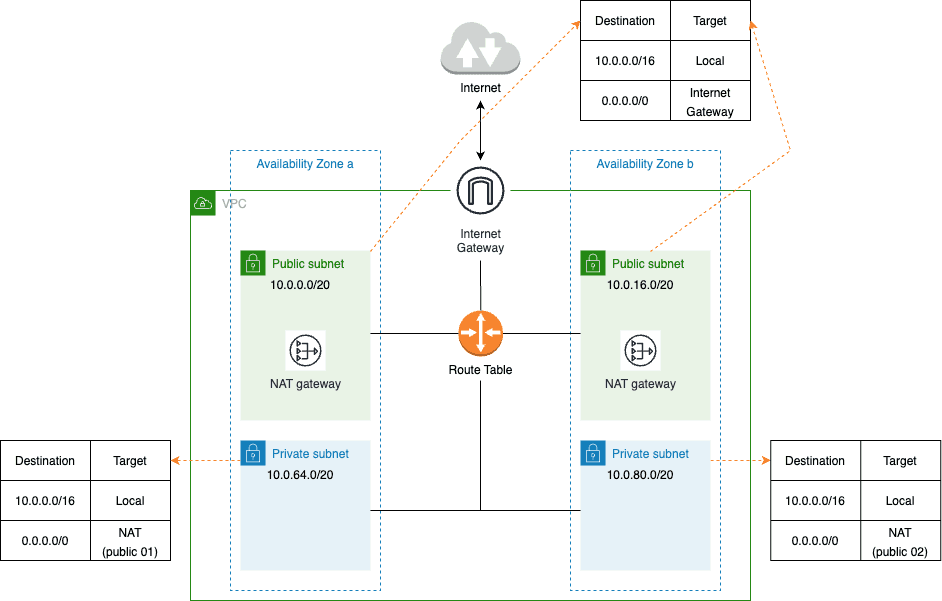
들어가며
이전 글 - VPC 이해하기 시리즈의 첫번째에서 일반 네트워크에선 어떻게 통신하는지 살펴보았다.
VPC에 대해서 정리하기에 앞서 일반 네트워크가 어떻게 통신하는지 정리한 이유는 일반 네트워크를 이해하면 VPC를 쉽게 이해할 수 있기때문이다.
그 이유는 일반 회사나 가정에서 사용되는 라우터가 사실상 작은 네트워크 환경을 구성하는 것인데, VPC도 이와 별반 다를 것없이 AWS에서 제공하는 계정 전용 가상 네트워크를 구축하고 설정하는 것 뿐이다.
이번 글은 이전글의 내용을 바탕으로 VPC를 구축하고 설정하는 과정을 통해 VPC의 개념을 살펴본다.
이번 글에서의 VPC 환경은 예시일 뿐, 각 상황에 맞춰 VPC를 설계하여 사용하면 된다.
1 VPC와 네트워크
1-1 네트워크
네트워크는 다양한 의미로 활용되는 유비쿼터스 언어인데, 여기선 여러 대의 디바이스 (PC, 핸드폰 등등)가 서로 통신할 수 있도록 연결되어 있는 상태라 정의한다.
💁♂️ 디바이스가 많이 보급되기 전
여러 디바이스 (PC, 핸드폰 등등)가 널리 보급되기전에는 디바이스간의 일대일 (1 : 1)로 연결하여 네트워크를 구성했다.
모든 디바이스가 단일 네트워크를 구축하여 서로 통신했다는 의미이다.
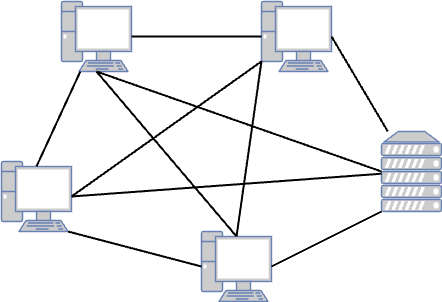
위 구조는 디바이스 수가 기하급수적으로 많아진 현재는 작은 사무실내의 디바이스간의 연결조차도 버겁다.
선이 굉장히 많아질 것이며, 현실적으로 구축할 수도 없다.
💁♂️ 라우터를 이용하면서 작은 네트워크를 구성하기 시작한다.
라우터를 이용하는 방식은 디바이스간의 통신에서 모든 데이터를 라우터로 보내고, 라우터가 목적지로 전달하는 방식이다.
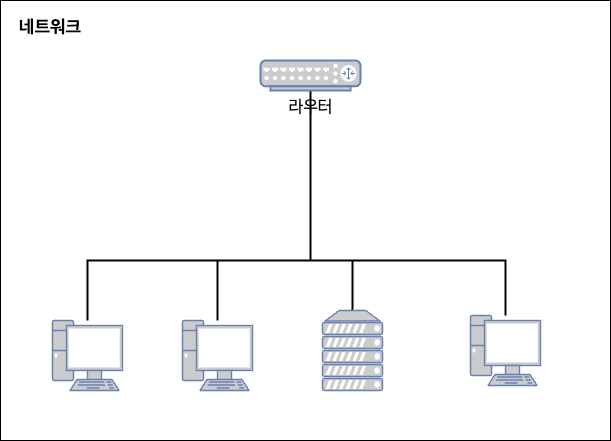
이렇게하면 여러 디바이스간 일대일로 연결하지 않아도, 라우터를 이용하여 서로 통신을 쉽게 주고받을 수 있게된다.
즉, 라우터를 이용함으로써 작은 네트워크를 구성할 수 있게되었다. 이를 보통 LAN (Local Area Network)이라 부른다.
어릴 때, 스타크래프트로 배틀넷 (인터넷)과 연결하지않아도 같은 LAN에 속한 친구와는 LAN모드로 게임할 수 있었다.. (추억)
그 이유도 해당 PC들이 모두 같은 LAN안에 속해있기때문이다. (같은 공유기에 선을 꼽았을 것이다.)
1-2 VPC
VPC (Virtual Private Cloud)도 사실 AWS에서 제공하는 계정 전용 가상 네트워크이다.
가정에서의 네트워크(LAN)는 공유기로 직접 연결했다면, AWS에서의 VPC는 논리적으로 격리된 공간으로 가상 네트워크를 제공한다고 보면된다.
💁♂️ AWS도 VPC 이전엔 모든 인스턴스가 단일 네트워크를 구축했다고한다.
자료를 찾아보니 AWS도 VPC를 릴리즈하기전인 2011년 8월까진 모든 인스턴스가 단일 네트워크를 구축하는 EC2 - 클래식을 사용했다고한다.
즉, 각 인스턴스들이 일대일 (1 : 1)로 연결하여 네트워크를 구성하는 것이다.
당연히 EC2 인스턴스들이 서로 거미줄처럼 연결되며, 새로운 EC2가 생성되면 기존의 모든 EC2를 수정해야하는 번거로움도 존재했다.
현재 EC2-Classic은 사용이 중단되고, VPC 사용이 의무화되었다. 참고
💁♂️ VPC가 등장하고나서는 아래와 같이 계정별 작은 네트워크를 구성할 수 있게되었다.
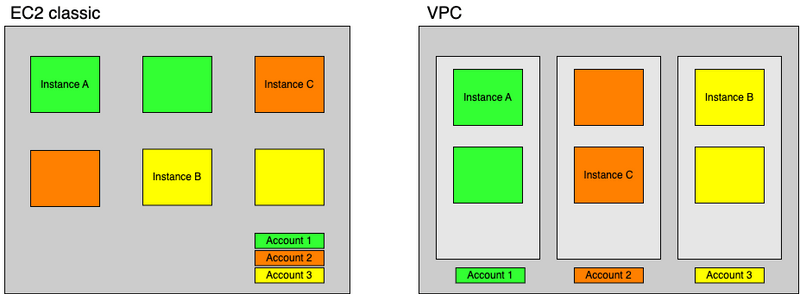
VPC를 적용하고나면 위와 같이 계정별 VPC별로 작은 네트워크를 구성할 수 있게된다.
즉, VPC별로 네트워크 설정을 다르게 줄 수 있으며, 이를 통해 보안을 강화하고 공인IP가 아닌 내부IP를 사용함으로써 공인 IP 낭비를 줄일 수 있다.
💁♂️ VPC 개념과 특징
VPC는 말 그대로 Virtual Private Cloud를 의미하며, 가상의 네트워크를 구축하는 것을 말한다.
VPC들끼리는 서로 독립적이므로 서로 영향을 끼치지않는다.
1-3 VPC 생성 및 설정
VPC가 무엇인지 이제 조금은 감이 잡혔을 것이다. 그렇다면 이제 직접 AWS에서 VPC를 생성해보는 과정을 통해 VPC를 알아보자.
💁♂️ VPC 생성 내용
VPC를 생성할 때 설정해주어하는 정보들이 몇가지있다.
- 이름 태그 - VPC를 식별하기 쉽게 설정하는 이름.
- IPv4 CIDR 블록 - VPC에서 이용하는 Private 네트워크의 IPv4 주소 범위
- IPv6 CIDR 블록 - VPC에서 이용하는 Private 네트워크의 IPv6 주소 범위
- VPC에서 IPv6 사용 여부를 지정한다. 특별한 사항아니면 보통은
없음한다.
- VPC에서 IPv6 사용 여부를 지정한다. 특별한 사항아니면 보통은
- Tenancy - VPC 리소스의 전용 하드웨어에서의 실행 여부
- 기본은 다른 AWS 계정과 하드웨어 리소스를 공유한다. 신뢰성이 매우 중요한 시스템이라면 ‘전용’으로 설정하는 것이 좋다. (물론 추가 비용이 부가된다)
💁♂️ IPv4 CIDR 블록
VPC를 생성할 때 다양한 설정중 가장 중요한 부분은 IPv4 CIDR 블록 부분이다.
VPC는 IP주소로 크게 세 가지로 제공된다.
- 24비트 블록 (/24) :
10.0.0.0~10.255.255.255- 서브넷 마스크
255.255.255.0-> 총 2^8 (256)개의 IP 할당 가능.
- 서브넷 마스크
- 20비트 블록 (/20) :
172.16.0.0~172.31.255.255 - 16비트 블록 (/16) :
192.168.0.0~192.168.255.255- 서브넷 마스크
255.255.0.0-> 총 2^16 (65,535)개의 IP 할당 가능.
- 서브넷 마스크
VPC에서 지정할 수 있는 서브넷 마스크는 최대 16비트까지이다. (어떤 범위를 이용해도 달라지는 건 없다고 한다.) 관련 자료
그저 관리 편의상 VPC의 IP 주소 범위를 선택하면 된다.
💁♂️ VPC 생성
이제 VPC를 직접 생성해본다. AWS -> VPC 들어가면 쉽게 VPC 생성하기 버튼을 찾을 수 있다.
누르면 아래와 같이 VPC를 생성할 때 필요한 설정 값들을 설정하고 생성할 수 있다.
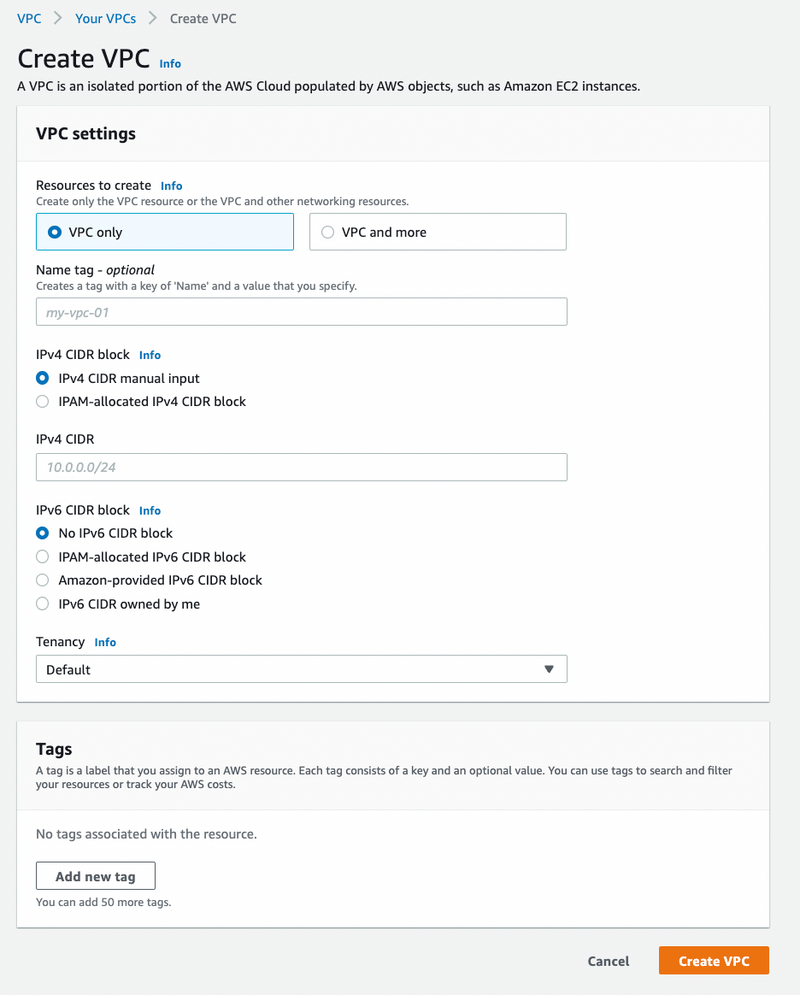
생성하고나면 아래와 같이 나온다.
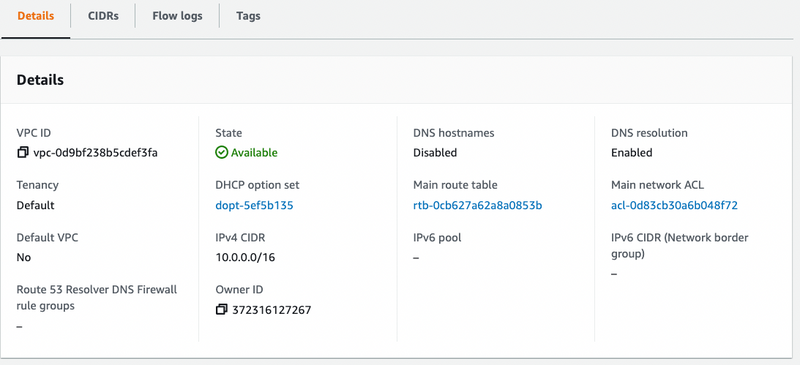
이제 VPC 생성함으로써 아래와 같이 AWS 계정만의 가상 네트워크가 구축된 것이다.
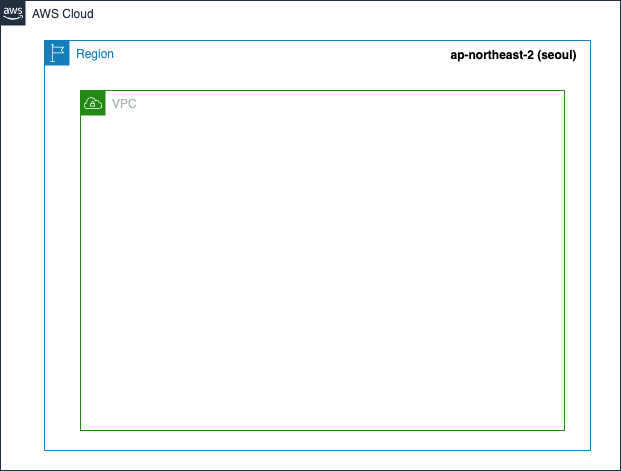
region은 AWS의 데이터 센터를 의미하며, 이 글에선 서울 데이터 센터를 사용한다.
참고로 VPC는 리전별로 존재한다.
2 서브넷
일반적인 네트워크를 구성할 때도 하나의 네트워크안에서 여러 개의 네트워크 단위로 관리한다. 그리고 이것을 서브넷이라 부른다.
AWS VPC도 서브넷 기능을 제공한다.
2-1 서브넷과 가용영역
🤔 VPC에서의 서브넷
서브넷은 VPC의 IP 주소 범위를 나누는 단위라고 볼 수 있다.
그리고 VPC는 적어도 하나 이상의 서브넷을 가지고있어야한다.
🤔 서브넷의 목적
서브넷의 목적은 하나의 네트워크망에서 더 다양한 네트워크망을 만드는 것이다.
이를 통해 얻을 수 있는 장점은 아래와 같다.
- 역할 분리
- 외부에 공개하는 리소스 여부를 구별한다. (서브넷을 이용하면 쉽게 다양한 리소스에 역할을 부여하여 관리할 수 있다.)
- ex. 로드 밸런서는 외부 공개, DB는 내부에만 공개.
- 보안 강화
- 역할 분리를 통해 Public IP와 Private IP를 분리시킴으로써 보안을 강화할 수 있다.
- 기기 분리
- 가용영역과 함께 사용하면 리소스들의 고가용성(내결함성)을 높일 수 있다.
💁♂️ 가용영역
각각의 서브넷은 가용영역안에 존재한다.
가용영역이란 각 리전안에 물리 서버를 묶어서 말하는 하나의 단위이다.
실제로 가용영역별로 서브넷을 제공하면 여러 서브넷을 동시에 이용하지 못하는 가능성을 낮출 수 있으며, 고가용성의 구조를 만들 수 있다.
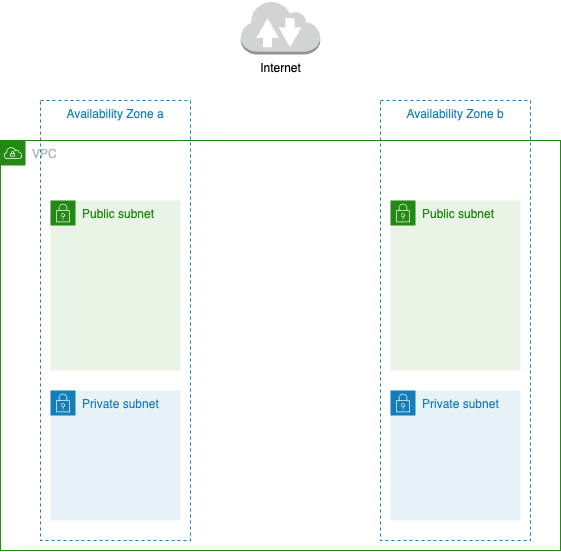
위 그림은 각 가용영역의 각각 Public과 Private 서브넷을 만든 예시이다.
만약 가용영역 a가 물리적인 이슈로인해 장애가 발생해도 가용영역 b로 전환하여 고가용성을 만족시킬 수 있다.
2-2 서브넷 IPv4 CIDR
서브넷을 생성할 때 중요한 것중 하나는 IPv4 CIDR을 어떻게 설정하느냐이다.
설계 기준은 다음 두 가지를 고려한다.
- 생성할 서브넷의 수
- 서브넷 안에 생성할 리소스 수
만약 VPC생성할 때 /16으로 만들었다면 서브넷은 아래와 같이 3가지중 하나를 선택할 수 있다.
32비트중 16비트가 VPC의 주소를 가리키고, 나머지 16비트로 서브넷과 리소스를 나누면된다.
- VPC 범위
/16, 서브넷 범위 8비트, 리소스 8비트 => 서브넷 수 256개, 리소스 수 251개- 서브넷 생성시
/24로 생성한다.
- 서브넷 생성시
- VPC 범위
/16, 서브넷 범위 4비트, 리소스 12비트 => 서브넷 수 16개, 리소스 수 4091개- 서브넷 생성시
/20로 생성한다.
- 서브넷 생성시
- VPC 범위
/16, 서브넷 범위 2비트, 리소스 14비트 => 서브넷 수 4개, 리소스 수 16379개- 서브넷 생성시
/18로 생성한다.
- 서브넷 생성시
2-3 서브넷 생성
이제 서브넷과 가용영역의 개념을 바탕으로 서브넷을 생성해본다.
AWS / VPC 콘솔로 들어가면 쉽게 Subnets 메뉴를 찾을 수 있다. 해당 메뉴를 클릭하고 서브넷 생성 버튼을 누르면 아래 화면이 표시된다.
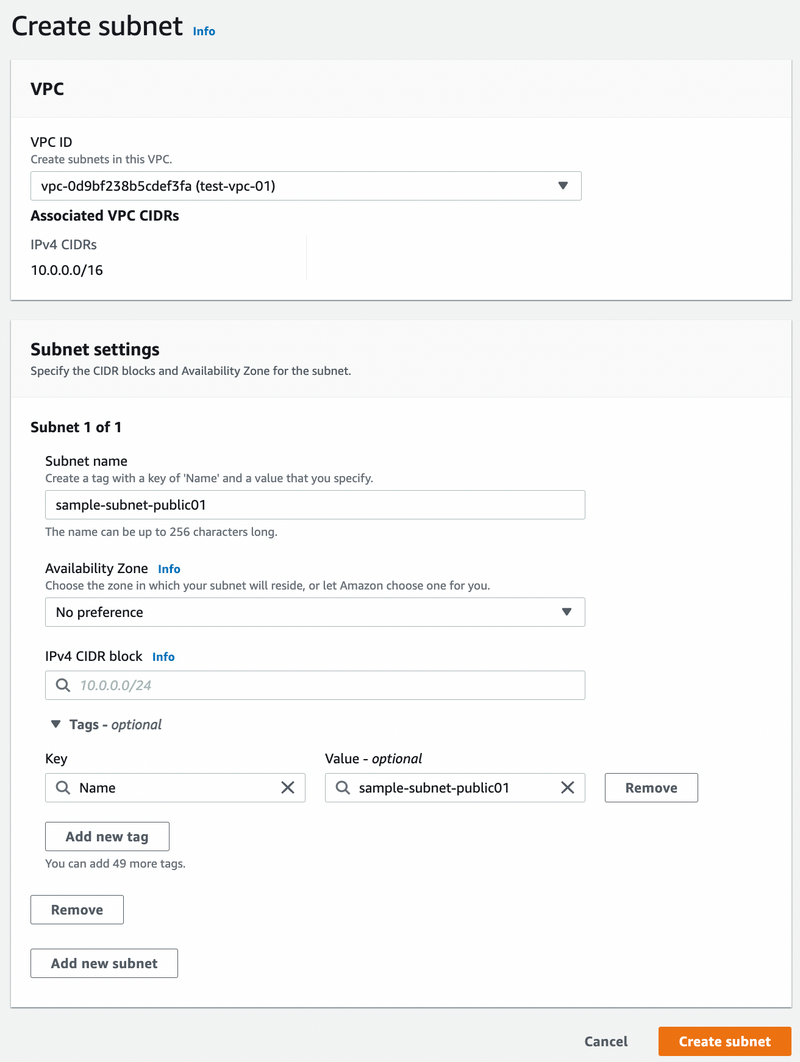
생성할 때 설정해줘야하는 사항은 크게 4가지다.
- VPC ID
- 서브넷을 생성 할 VPC
- Subnet Name
- 서브넷 이름
- Avaiability Zone
- 가용영역
- 이 글에선 2개의 가용영역에, 각각 Public과 Private 서브넷을 하나씩 생성한다.
- IPv4 CIDR 블록
- 서브넷의 IPv4 CIDR.
- 주의할 점은 VPC의 영역까지 포함해서 작성해줘야한다.
- 이 글에선 4개의 서브넷을 생성할 것이며,
VPC 16비트, 서브넷 4비트, 리소스 12비트를 사용할 것이다.10.0.0.0/20,10.0.16.0/20,10.0.64.0/20,10.0.80.0/20
생성이 완료되면 아래와 같은 구조가 완성된다.
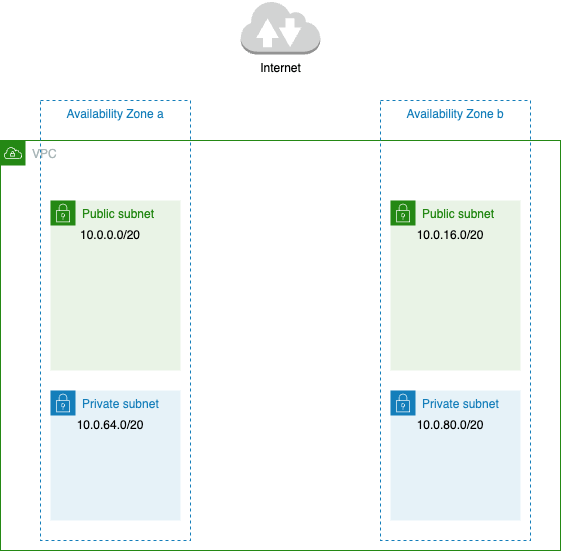
3 인터넷 게이트웨이와 NAT 게이트웨이
일반 네트워크 관점에서 봤을때, 하나의 작은 LAN안의 호스트들이 외부 인터넷과 통신을 하려면 ISP의 라우터가 필요했다.
VPC도 이와 동일하게 VPC 내부에서 생성된 리소스가 외부와 연결하고싶다면 인터넷 게이트웨이나 NAT 게이트웨이를 설치해주어야한다.
3-1 인터넷 게이트웨이
💁♂️ 인터넷 게이트웨이를 통해 아래와 같이 VPC의 리소스가 외부와 통신을 할 수 있게된다.
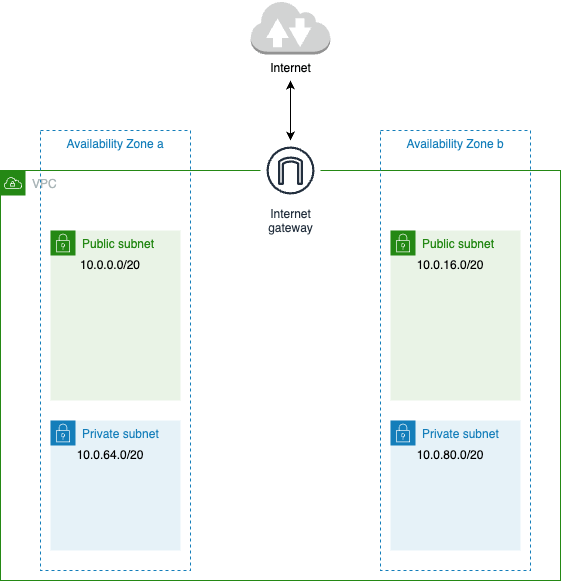
인터넷 게이트웨이는 간단히 VPC 메뉴에서 생성후 특정 VPC와 연결시켜주면 된다.
그리고 VPC와 인터넷 게이트웨이는 1 : 1의 관계를 갖게된다.
💁♂️ 인터넷 게이트웨이는 아래와 같이 생성후, VPC와 Attach함으로써 1 : 1로 매핑된다.
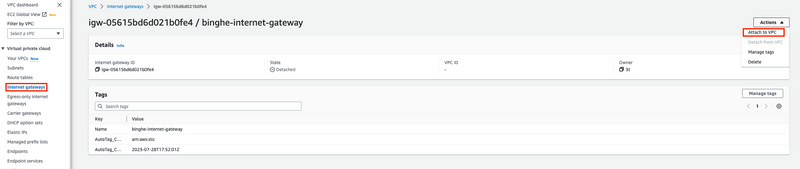
3-2 NAT 게이트웨이
💁♂️ 인터넷 게이트웨이만 사용하면 발생하는 문제점.
인터넷 게이트웨이의 역할은 ’VPC에서 생성된 네트워크와 인터넷 사이의 통신을 수행하는 것‘이다.
그리고 VPC내의 리소스가 인터넷 게이트웨이를 통해 외부와 통신하려면 해당 리소스는 공개 IP를 가져야한다.
이렇게 공개 IP를 가지면 인터넷에 공개됨으로써 서브넷을 Public과 Private으로 나눈 이유가 없어진다.
인터넷 게이트웨이는 Full-Cone NAT 기반와 유사하게 동작한다고보면 된다.
💁♂️ NAT게이트웨이를 통해 외부에선 요청을 차단하지만, 내부에선 외부로 요청할 수 있게된다.
만약 외부에 공개 IP를 두지않고 VPC내 리소스가 외부에 요청만 시도하려고할 때 사용되는 것이 바로 NAT 게이트웨이다.
NAT 게이트웨이는 PAT 방식의 NAT과 유사하게 동작한다고보면 된다.
NAT 게이트웨이를 사용하면 VPC내의 리소스가 외부에 통신을 요청할 순 있지만, 외부에서 내부 리소스에 접근할 방법은 없다.
보통 리소스가 주기적으로 업데이트를 해야하거나, 외부의 컨텐츠가 필요할 때 사용될 수 있다.
NAT 관련 내용은 이전 글을 참고하면 더욱 쉽게 이해된다.
NAT 게이트웨이를 아래와 같이 구성함으로써 Private Subnet들을 외부로부터 완전히 차단할 수 있다.
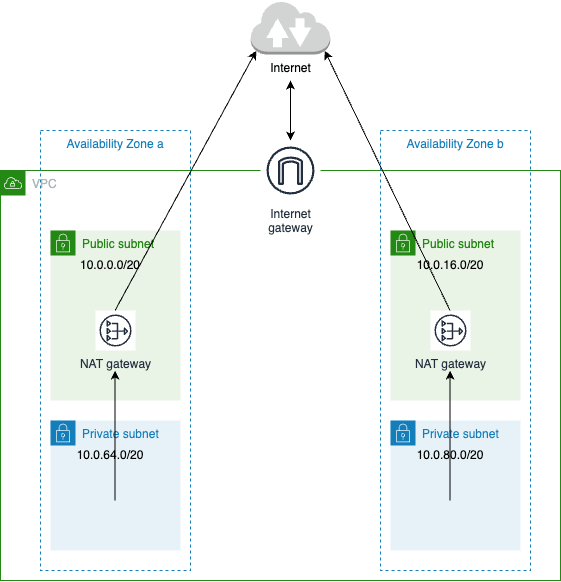
💁♂️ NAT 게이트웨이 생성
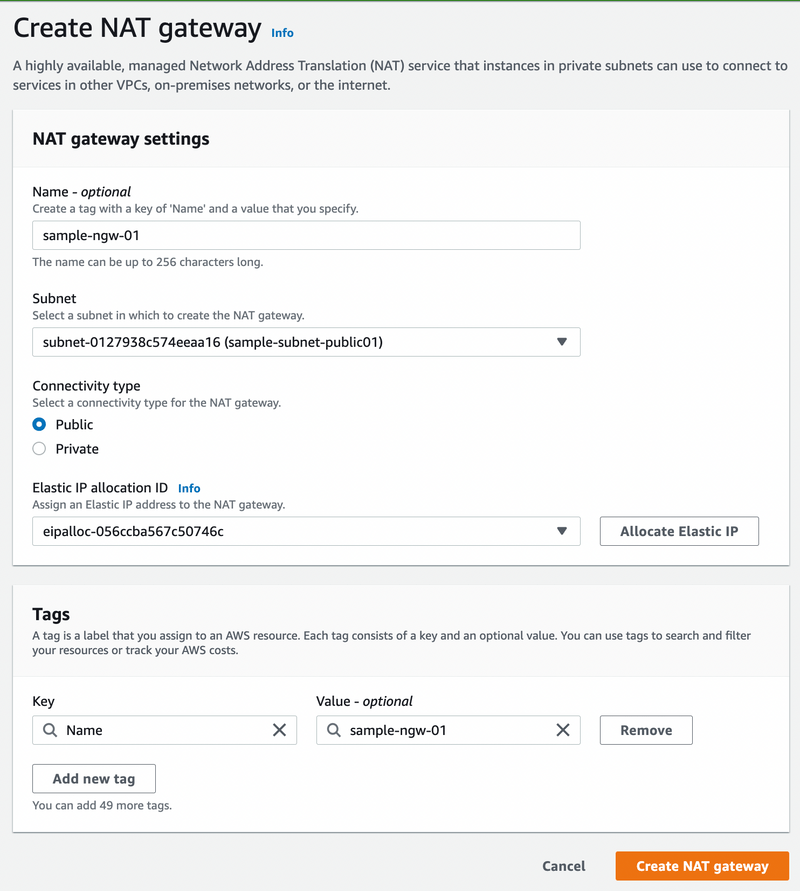
위 그림은 NAT 게이트웨이를 생성하는 화면이다. 크게 2가지를 설정해줘야한다.
- Subnet - 어떤 서브넷에 NAT 게이트웨이를 설정할지 결정해줘야한다.
- ConnectType & ElasticIP - 외부와 통신해야하기때문에 NAT 게이트웨이당 하나의 공인 IP를 할당해줘야한다.
3 라우팅 테이블
3-1 라우팅 테이블이란
일반 네트워크 관점에서 봤을때, 하나의 작은 LAN안에서 서브넷끼리 통신을하려면 라우터나 스위치에 연결이되어있어야한다.
그리고 LAN안의 디바이스들끼리는 라우터의 라우팅 테이블을 이용하여 경로를 결정하게된다.
VPC도 이것과 유사하다. 서브넷을 설정해봤자 서브넷안에있는 인스턴스는 다른 서브넷의 인스턴스와 통신을 주고받을 수 없다.
즉, 인스턴스들끼리 통신을 주고받을 수 있도록, 경로를 설정해주어야한다. 이럴 때 사용되는 것이 바로 VPC의 라우팅 테이블이다.
3-2 라우팅 테이블 설정
라우팅 테이블은 아래와 같이 설정할 수 있다.

- Destination : 접속 대상 위치에 대한 정보이다. 즉, 통신 목적지 IP 주소를 지정한다. IP주소는 특정 값을 지정하거나 CIDR 형식을 범위로 지정할 수 있다.
- 현재 위 그림에선 VPC의 CIDR를 범위로 설정한 상태이다. 이럴경우, VPC내의 모든 인스턴스끼리 통신이 가능해진다. (보안그룹에 따라 통신이 안될 수도 있다.)
- Target : 경유지에 대한 정보이다.
- Target은 대표적인 4가지 타깃이 존재한다.
- Local - 동일 VPC안 리소스 접근.
- Internet Gateway - Public Subnet에 생성된 리소스가 인터넷 서버와 통신
- NAT Gateway - Private Subnet에 생성된 리소스가 인터넷 서버와 통신
- VPN Gateway - VPN을 통해 접속된 독자 네트워크상의 서버와 통신.
- VPC Peering - 접속을 허가한 다른 VPC상의 리소스와 통신.
- Target은 대표적인 4가지 타깃이 존재한다.
3-3 라우팅 테이블 설계
지금까지 만든 VPC 환경내에서 라우팅 테이블을 아래와 같이 설계할 수 있다.
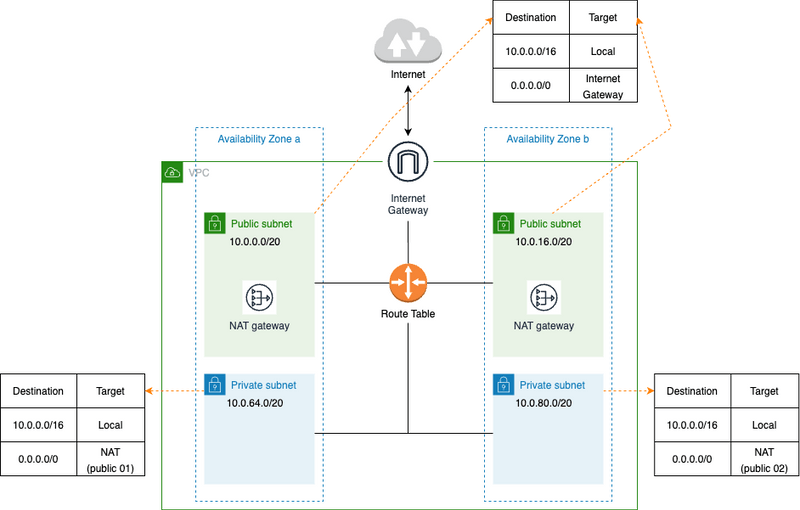
정리하면 아래와 같다.
퍼블릿 서브넷용 - 공용
- 라우팅
- 로컬 대상
- Destination (목적지): 10.0.0.0/16
- Target: Local
- 외부 대상
- Destination (목적자): 0.0.0.0/0 (모두)
- Target: Internet Gateway
- 로컬 대상
- 서브넷 (적용 서브넷)
- sample-subnet-public-01
- sample-subnet-public-02
프라이빗 서브넷 - 1용
- 라우팅
- 로컬 대상
- Destination (목적지): 10.0.0.0/16
- Target: Local
- 외부 대상
- Destination (목적지): 0.0.0.0/0 (모두)
- Target: NAT Gateway
- 로컬 대상
- 서브넷
- sample-subnet-private-01
프라이빗 서브넷 - 2용
- 라우팅
- 로컬 대상
- Destination (목적지): 10.0.0.0/16
- Target: Local
- 외부 대상
- Destination (목적지): 0.0.0.0/0 (모두)
- Target: NAT Gateway
- 로컬 대상
- 서브넷
- sample-subnet-private-02
각 서브넷의 리소스들은 네트워크 통신을 할때 가장 먼저 자신에 연결된 Route Table로부터 어딜로 데이터를 전송해야하는지 알아낸다.
예를 들어, Private Subnet - 1에서 10.0.0.1/16으로 전송하면 Local로, 123.0.0.1/24로 전송하면 Public Subnet - 1의 NAT 게이트웨이로 전송하게된다.
4 보안 그룹
4-1 보안 그룹이란
💁♂️ 가상 방화벽
VPC안의 리소스를 외부 접근으로부터 보호하려면 제한을 걸어야한다.
AWS는 이러한 제한을 보안 그룹 (Security Group, SG)라는 기능으로 제공한다.
간단히 생각하면 VPC내 리소스의 가상 방화벽이라고 보면 된다.
이 방화벽은 인바운드 규칙과 아웃바운드 규칙을 설정하여 여러 가지 트래픽을 제어할 수 있다.
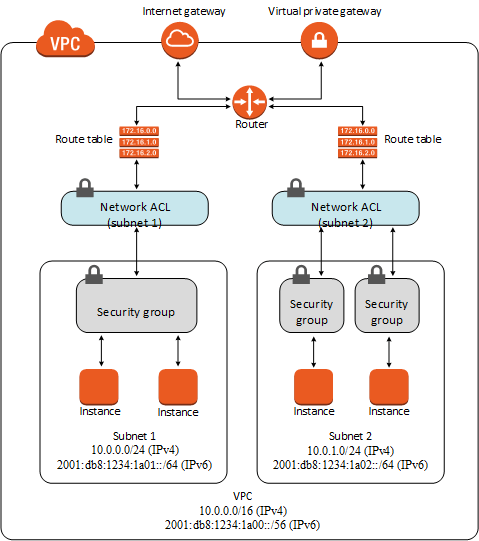
💁♂️ IP주소와 포트 번호로 제어한다.
- IP주소를 통한 제어
- 소속된 회사나 학교 등 조직 내 네트워크에서만 리소스에 접근할 수 있도록 제한을 걸어둘 때 사용할 수 있다.
- 포트 번호를 통한 제어
- 포트를 통해 제공하는 서비스의 종류를 지정할 수 있다. 예를 들어 웹 서비스는 80번과 443번, 서버를 관리하기위해선 22번 포트를 특정 IP에 열어서 접근을 제어할 수 있다.
💁♂️ 네트워크 ACL과 보안그룹
접근 제한을 수행하기 위한 시스템으로 보안 그룹 외에도 네트워크 ACL(Access Control List)라는 기술이있다.
두 가지 기술의 차이는 아래와 같다.
- 보안 그룹 : 리소스 (EC2, LB, RDS 등)에 대한 접근 설정.
- 네트워크 ACL : 네트워크에 대한 설정. 즉, 해당 서브넷에 포함되는 리소스 모두에 접근 설정.
네트워크 ACL과 보안그룹을 같이 사용하게되면, 보안 그룹 설정 누락을 네트워크 ACL로 막을 수 있다.
다만 접근 권한을 두 군데에서 제어하는 것이기때문에 관리측면에선 좋지 않다.
4-2 보안 그룹 설정
보안 그룹 설정은 VPC내에서 쉽게 할 수 있다.
예를 들어, 하나 만들어보면 아래와 같다.
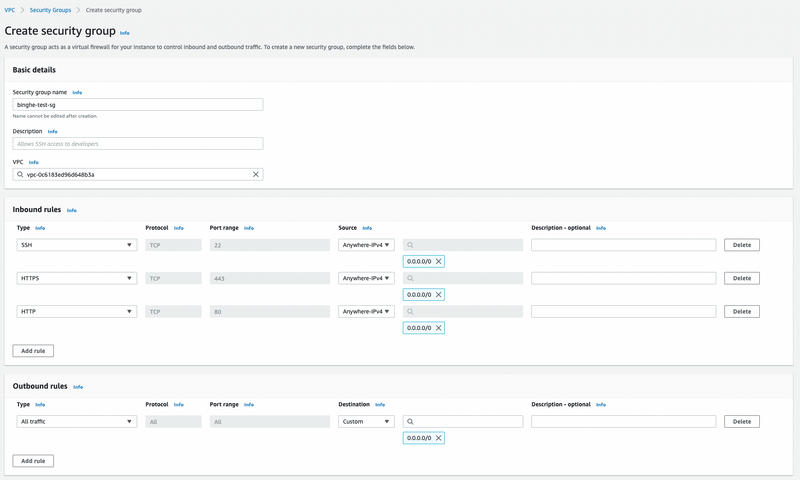
- 인바운드
- HTTP - 80포트, 모든 IP
- HTTPS - 443포트, 모든 IP
- SSH - 20포트, 모든 IP
- 아웃바운드
- 모든 포트와 IP
이제 위 보안 그룹을 리소스에 적용하면, 해당 외부에선 리소스에 80, 443, 20 포트로만 접근할 수 있다.
만약 특정 IP에서만 접근을 허용하려면, 0.0.0.0/0이 아닌 특정 IP를 설정하면 된다.
아웃바운드는 리소스내에서 외부로 향하는 것이니 모든 트래픽을 열어둔다. (이것도 물론 제한을 걸 수 있다.)
실제 서비스에선 위와 같이 하나의 보안그룹에 HTTP와 SSH 권한을 다 열어두지 않는다.
보통은 베스천 서버를 만들고 해당 서버엔 SSH 권한만있는 보안그룹을 부여하고, 일반 웹 서버 애플리케이션엔 따로 HTTP, HTTPS용 보안그룹을 부여한다.